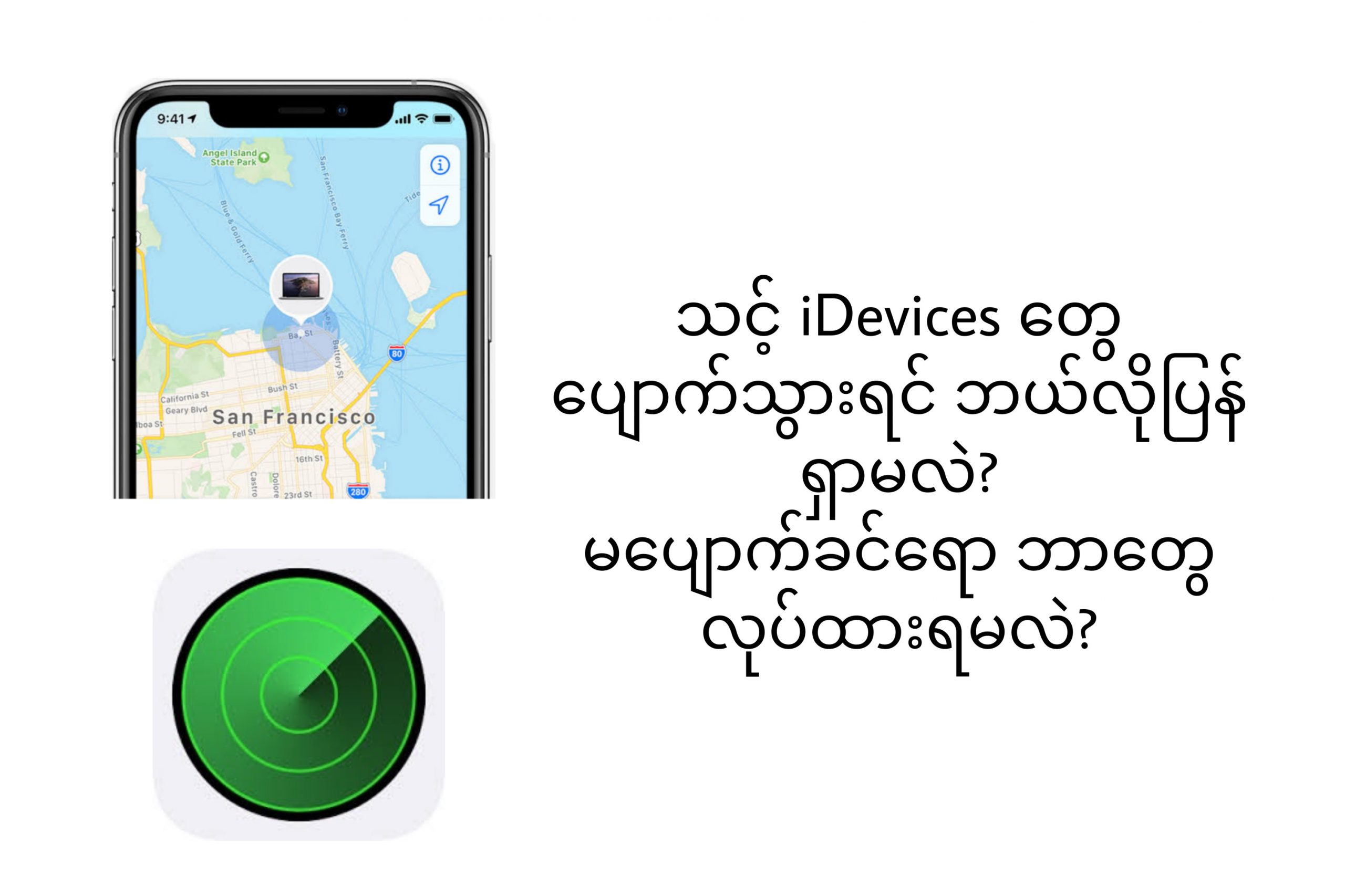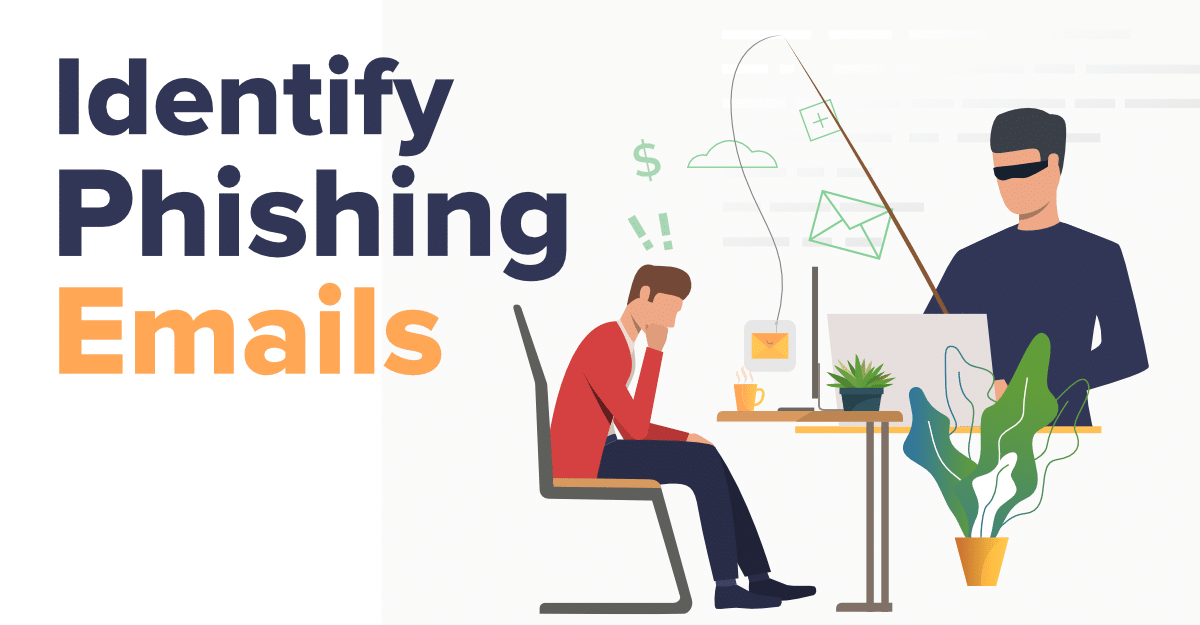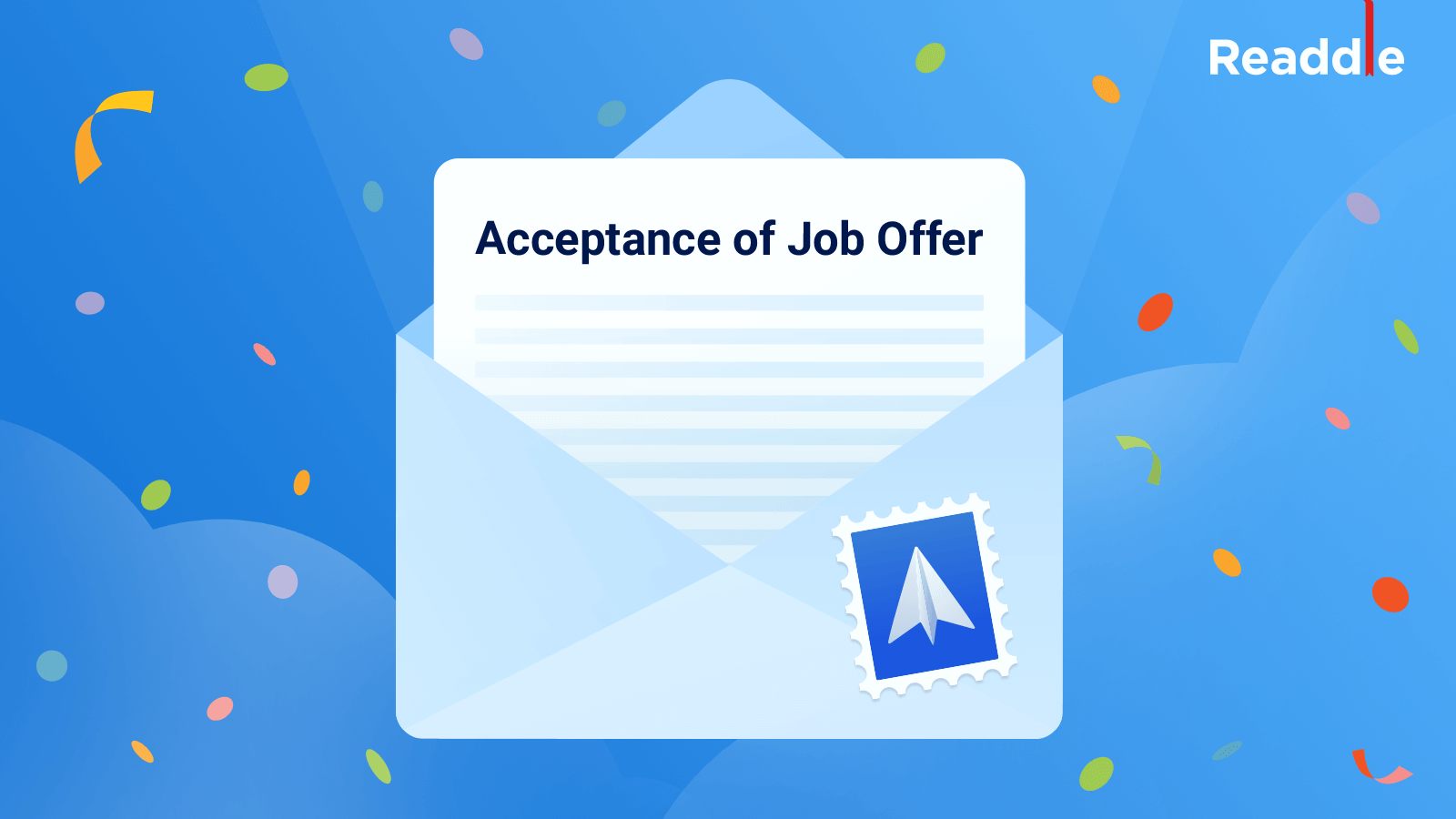UNICODE
iPhone, iPad တွေပျောက်သွားရင် ပြန်ရှာလို့ရအောင် Apple က iCloud service နဲ့ချိတ်ပေးထားတဲ့ Find My iPhone ဆိုတဲ့ feature လေးပါ,ပါတယ်
ဒီတော့ ကိုယ့်ဖုန်းမပျောက်ခင် ဒီ Find My iPhone ကို ဖွင့်ထားမှပျောက်သွားတဲ့အခါ ပြန်ရှာလို့အဆင်ပြေမှာဖြစ်ပါတယ်
Find My iPhone ဖွင့်ဖို့အတွက် Settings ထဲဝင်ပြီး ထိပ်ဆုံးက ကိုယ့်နာမည်နဲ့ iCloud ထဲဝင်ပါ .. အဲ့ထဲမှာ Find My ဆိုတာကိုရှာပြီး အဲ့ထဲဝင်လိုက်ပါ
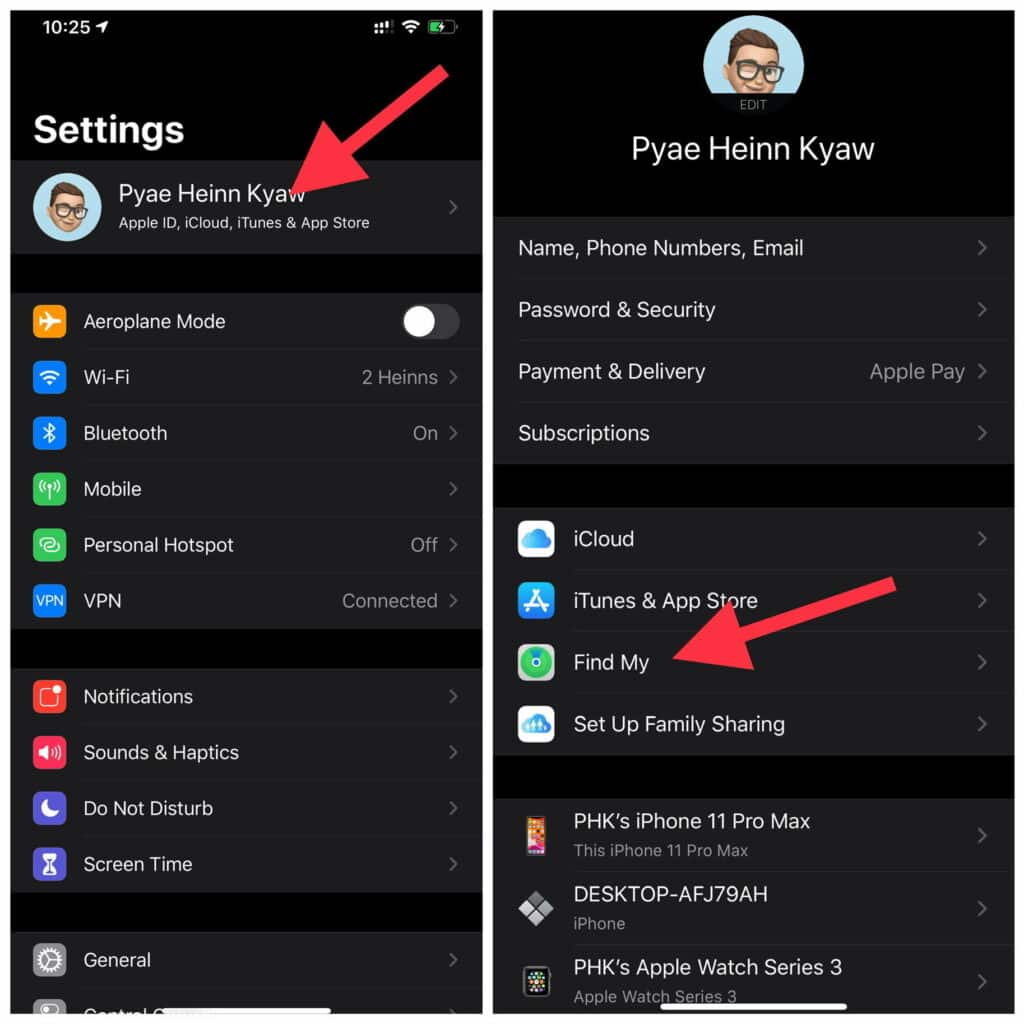
Find My ထဲဝင်ပြီးသွားရင် Find My iPhone ဆိုတာကို On လိုက်ပါ .. ဒါ on ထားမှ ဖုန်းပျောက်ရင်ပြန်ရှာလို့ရမှာဖြစ်ပါတယ် .. အဲ့ဒီအောက်မှာ Send Last Location ပါ တခါတည်း On ထားလိုက်ပါ .. ဒါက ကိုယ့်ဖုန်းနောက်ဆုံး Online ဖြစ်ခဲ့တဲ့နေရာကိုကြည့်လို့ရတာဖြစ်လို့ ဖုန်းပျောက်တာရှာရင်ပိုအသုံးဝင်ပါတယ်
တခုသတိထားရမှာက Find My iPhone on ထားပြီးရင် iCloud Password လုံးဝမေ့လို့မဖြစ်ပါဘူး
Enable Offline Finding ဆိုတာကတော့ iOS 13 မှာမှစတင်ပါဝင်လာတာဖြစ်ပြီး မိမိဖုန်းက Offline ဖြစ်နေရင်တောင် ပြန်ရှာလို့ရပါတယ်
အသေးစိတ်သိချင်ရင် ဒီ Post ကိုဖတ်ပါ – https://www.pyaeheinnkyaw.tech/ios13_offline_finding/
ဒါကတော့ ဖုန်းမပျောက်ခင် လုပ်ဆောင်ထားရမယ့် အချက်အလက်တွေပါပဲ
ဖုန်းပျောက်သွားရင်ဘယ်လိုပြန်ရှာမလဲ?
တခြား phone or computer ကနေ https://www.icloud.com/ ကို ပျောက်သွားတဲ့ ဖုန်းမှာသုံးထားတဲ့ Apple ID နဲ့ Login ဝင်ပါ .. ပြီးရင် Find iPhone ဆိုတာထဲထပ်ဝင်လိုက်ရင် ကိုယ့် ID သုံးနေတဲ့ Device list ကိုမြင်ရပါလိမ့်မယ် … အဲ့ထဲကမှ ပျောက်သွားတဲ့ iPhone or iPad ကိုရွေးပါ
ဒီနေရာမှာ ပျောက်သွားတဲ့ Device ကဘယ်နေရာမှာ နောက်ဆုံး Online ဖြစ်ခဲ့တယ်ဆိုတာကို Last online အချိန်နဲ့ နေရာနဲ့တကွဖော်ပြပေးသွားမှာဖြစ်ပါတယ် .. နောက်ပြီး Play Sound, Lost Mode, Erase ဆိုပြီး Option 3 ခုတွေ့ရပါလိမ့်မယ်
Play Sound ဆိုတာကတော့ iPhone အထားမှားမိလို့ အသံမြည်အောင်လုပ်ပြီး ဖုန်းပြန်ရှာတာပါပဲ .. ဖုန်းခေါ်လိုက်သလိုမျိုးပေါ့
Erase iPhone ဆိုတာကတော့ ကိုယ့်ဖုန်းကိုပြန်မရနိုင်တော့ဘူးဆိုတာသေချာသွားရင် ဖုန်းထဲက data တွေအကုန်ဖျက်ပစ်လိုက်ရင်သုံးတဲ့ဟာပါ
Lost Mode ဆိုတာကတော့ ဖုန်းပျောက်ရင်လုပ်ထားရမယ့် Option ပါပဲ .. ဖုန်းနံပါတ်ထည့်ပေးရမယ်ဆိုရင် ကိုယ့်ကိုလက်ရှိဆက်သွယ်လို့ရမယ့် နံပါတ်ကို +95 ခံပြီးထည့်ပါ .. ဥပမာ 09428199999 ဆိုရင် +959428199999 ဆိုပြီးထည့်ပါ .. ဒါပြီး Message box လေးကျလာမှာဖြစ်ပြီး ကောက်ရတဲ့လူကို ကိုယ်ပြောတဲ့စကားပြောထားလို့ရပါတယ် .. ကျေးဇူးပြန်ဆပ်ပါမယ် ဖုန်းပြန်ပေးပါ ဘာညာပေါ့ .. မြန်မာလိုပဲရေးပါ .. ကောက်ရတဲ့လူက မြန်မာလိုဖတ်တတ်ရင်သိပါလိမ့်မယ်
ဒါဆိုရင် ဖုန်းက Online ဖြစ်တဲ့အချိန် Lost Mode တခါတည်းတန်းဝင်သွားမှာဖြစ်ပြီး Screen မှာဆက်သွယ်ရမယ့်နံပါတ်နဲ့ ပြောထားတဲ့ Message ကိုလာပြပေးမှာဖြစ်ပါတယ် .. အောက်ကပုံမှာ နမူနာပြထားပါတယ်

ဒါဆိုရင်ကောက်ရတဲ့လူက Phone ကို lock ဖြည်ဖို့ခက်ခဲသွားပြီဖြစ်ပါတယ် .. ဒီမှာ အခြေအနေ 2 ရပ်ရှိပါတယ် .. သင့်ဖုန်းက ကျပျောက်သွားတာလား .. ခိုးခံရတာလားဆိုတာပါ
ကျပျောက်သွားရင် ကောက်ရတဲ့လူက စိတ်ကောင်းစေတနာကောင်းရှိခဲ့ရင် ပြန်ရနိုင်ချေရှိပါတယ် .. သူကိုယ်တိုင်ဆက်သွယ်ပြီး ပြန်ပေးပါလိမ့်မယ်
ခိုးခံရတာဆိုရင် ရည်ရွယ်ချက်ရှိရှိခိုးတာဖြစ်တဲ့အတွက် ပြန်ပေးဖို့အခြေအနေမရှိတော့ပါဘူး .. ဒီအခါ မိမိ iPhone ရဲ့ IMEI ကို ဖုန်းပြင်ဆိုင်တွေကိုလိုက်ပေးထားပြီး ဒီ IMEI နဲ့ lock လာဖြည်ခဲ့ရင် ဆက်သွယ်ပေးဖို့ပြောဆိုထားပါ
ရဲမခေါ်လာဘူးဆိုပြီးတော့ပါ ပြောသင့်ရင်ပြောထားရပါမယ် .. တချို့ဆိုင်တွေက ရဲတွေနဲ့ အရှုပ်အရှင်းမဖြစ်ချင်လို့ ဖုန်းလာအပ်ရင်တောင် သင့်ကိုဆက်သွယ်မှာမဟုတ်ပါဘူး
Facebook ကဖုန်းပျောက်တိုင်တဲ့ Group တွေမှာလဲ Post လိုက်တင်ထားပါ .. ဒါတောင်မှရှာမတွေ့ရင် သင့်ဖုန်းပြန်ရနိုင်ချေနည်းသွားပါပြီ .. Online ဖြစ်တဲ့အချိန်စောင့်ပြီး အဲ့နေရာကိုလူကိုယ်တိုင်လိုက်သွားဖို့ပဲ ရှိပါတော့တယ် .. လုံးဝလက်လွှတ်လိုက်ပြီလို့ဆုံးဖြတ်ထားရင် ကိုယ့် Data တွေအတွက် Erase iPhone သာလုပ်လိုက်တော့ပါ
တခုသတိထားရမှာက ဖုန်းသူခိုးက Phishing လို့ခေါ်တဲ့ Message တွေသင့်ဆီကိုပို့ပါလိမ့်မယ် .. ဥပမာ သင့် iPhone ကို ဘယ်နေရာမှာတွေ့ထားပါတယ် .. အသေးစိတ်သိရှိချင်ရင် ဒီ Link ကိုနှိပ်ပါဆိုတဲ့ SMS ကို Apple ကပို့သလိုလိုနဲ့ပို့ပါလိမ့်မယ် .. မှတ်ထားရမှာက Apple က အဲ့လို Message မျိုးမပို့ပါဘူး
ပြီးတော့ Phishing SMS တွေဟာ Grammar မမှန်တဲ့အပြင် iPhone တောင် မှန်အောင်မပေါင်းတတ်တဲ့ကောင်တွေ လုပ်စားနေတာပဲဖြစ်ပါတယ် .. ဒါကြောင့်သင့် Apple ID ကိုတွေ့ကရာနေရာမှာ Login မဝင်မိဖို့အရေးကြီးပါတယ် .. ဝင်မိသွားရင် Password ချက်ချင်းပြောင်းပါ .. ဒီလို စာမတတ်ပေမတတ်ကောင်တွေလှည့်စားတာမခံပါနဲ့
အားလုံးပဲ ကိုယ့်ဖုန်းကိုယ် ဂရုစိုက်ကြပါလို့မှာကြားရင်းနဲ့ပဲ နိဂုံးချုပ်လိုက်ပါတော့မယ်